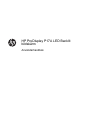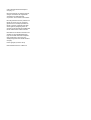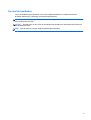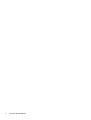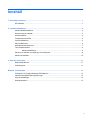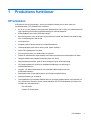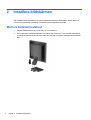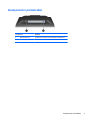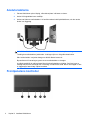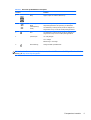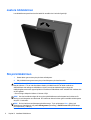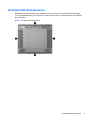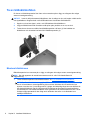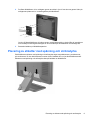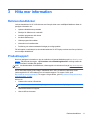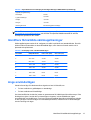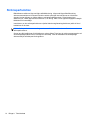HP ProDisplay P17A 17-inch 5:4 LED Backlit Monitor Användarguide
- Typ
- Användarguide

HP ProDisplay P17A LED Backlit
bildskärm
Användarhandbok

© 2013 Hewlett-Packard Development
Company, L.P.
Microsoft, Windows och Windows Vista är
antingen varumärken eller registrerade
varumärken som tillhör Microsoft
Corporation i USA och/eller i andra länder.
De enda garantierna för HPs produkter och
tjänster är de som finns i de uttryckliga
garantierna som medföljer produkter och
tjänster. Ingenting i detta dokument skall
anses utgöra en ytterligare garanti. HP
ansvarar inte för tekniska eller redaktionella
fel eller utelämnanden i detta dokument.
Detta dokument innehåller information som
omfattas av upphovsrättslagstiftningen.
Ingen del av detta dokument får kopieras
eller reproduceras i någon form utan
skriftligt medgivande från Hewlett-Packard
Company.
Första upplagan (november 2013)
Dokumentartikelnummer: 749664-101

Om den här handboken
I den här handboken ges information om hur du installerar bildskärmen, installerar drivrutiner,
använder skärmmenyn, felsökning och tekniska specifikationer.
VARNING: Den här texten ger information om att allvarliga personskador eller dödsfall kan uppstå
om instruktionerna inte följs.
VIKTIGT: Den här typen av text visar att utrustningen kan skadas eller information kan förloras om
inte föreskrifterna följs.
OBS! Den här typen av text ger viktig kompletterande information.
iii

iv Om den här handboken

Innehåll
1 Produktens funktioner .................................................................................................................................... 1
HP bildskärm ........................................................................................................................................ 1
2 Installera bildskärmen .................................................................................................................................... 2
Montera bildskärmsstativet ................................................................................................................... 2
Komponenter på baksidan ................................................................................................................... 3
Ansluta kablarna ................................................................................................................................... 4
Frontpanelens kontroller ....................................................................................................................... 4
Justera bildskärmen ............................................................................................................................. 6
Slå på bildskärmen ............................................................................................................................... 6
Använda tillbehörsskenorna ................................................................................................................. 7
Ta av bildskärmsfoten .......................................................................................................................... 8
Montera bildskärmen ........................................................................................................... 8
Placering av etiketter med spänning och strömstyrka .......................................................................... 9
Montera ett kabellås ........................................................................................................................... 10
3 Hitta mer information .................................................................................................................................... 11
Referenshandböcker .......................................................................................................................... 11
Produktsupport ................................................................................................................................... 11
Bilaga A Tekniska data .................................................................................................................................... 12
ProDisplay P17A bakgrundsbelyst LED-bildskärm ............................................................................ 12
Identifiera förinställda skärmupplösningar .......................................................................................... 13
Ange användarlägen .......................................................................................................................... 13
Strömsparfunktion .............................................................................................................................. 14
v

vi

1 Produktens funktioner
HP bildskärm
LCD-skärmen (liquid crystal display - skärm med flytande kristaller) har en aktiv matris och
tunnfilmstransistor (TFT). Bildskärmens funktioner:
● 43,18 cm (17 tum) diagonal visningsyta med upplösning på 1280 x 1024, plus fullskärmsstöd för
lägre upplösningar Inkluderar anpassad skalning för maximal bildstorlek
●
Bländskyddande panel med LED-bakgrundsljus
● Bred visningsvinkel, som gör att man kan se skärmens innehåll från sittande eller stående läge
eller vid förflyttning från sida till sida
●
Lutningsfunktion
●
Avtagbart ställ för flexibel montering av bildskärmspanelen
●
Videosignalingång med stöd för analog VGA, (kabel medföljer)
●
Stöder HP-högtalarpanel som tillval
●
Plug-and-play-funktion, om sådan stöds av systemet
● Platser för sekretessfilter (köps separat) som hindrar andra från att se skärmbilden från sidan
●
Uttag på bildskärmens baksida för kabellås (köps som tillval)
●
Skärminställningar på flera språk för enkel konfigurering och skärmoptimering
● HP Display Assistant för justering av bildskärmsinställningar och aktivering av
stöldskyddsfunktionen
●
Program- och dokumentationsskiva som innehåller bildskärmsdrivrutiner och
produktdokumentation
●
Strömsparfunktion för att uppfylla kraven på minskad energiförbrukning
●
Intelligent hantering av inventarier
●
Överensstämmer med följande bestämmelser (för ytterligare godkännanden och föreskrifter, se
HP LCD Monitors Reference Guide (referenshandbok för HP LCD-bildskärmar) på skivan som
medföljer den här bildskärmen):
◦
EUs CE-direktiv
◦ Svenska TCO-föreskrifter
HP bildskärm 1

2 Installera bildskärmen
Inför installationen av bildskärmen ska du kontrollera att strömmen till bildskärm, datorsystem och
eventuell kringutrustning är avstängd. Gå därefter igenom följande anvisningar.
Montera bildskärmsstativet
1. Placera bildskärmsfoten på en plan yta, t.ex. en bordsskiva.
2. Håll i piedestalen med båda händerna och placera den över foten. Tryck ned den ordentligt så
att den låses fast. Kontrollera att foten sitter fast ordentligt och justera lutningsvinkeln till önskat
läge.
2 Kapitel 2 Installera bildskärmen

Komponenter på baksidan
Komponent Funktion
1 Strömkontakt (AC) Används för anslutning av strömsladden till bildskärmen
2 Anslutning för VGA Ansluter VGA-kabeln till bildskärmen
Komponenter på baksidan 3

Ansluta kablarna
1. Placera bildskärmen på en lämplig, välventilerad plats i närheten av datorn.
2. Anslut VGA signalkabel som medföljer.
3. Anslut ena änden av strömsladden i AC-strömkontakten baktill på bildskärmen, och den andra
änden i ett vägguttag.
VARNING: Så här minskar du risken för elektriska stötar eller skada på utrustningen:
Ta aldrig bort strömsladdens jordkontakt. Jordningen fyller en viktig säkerhetsfunktion.
Sätt i strömsladden i ett jordat eluttag som alltid är lätt att komma åt.
Bryt strömmen till utrustningen genom att ta ut strömsladden ur eluttaget.
Av säkerhetsskäl får du aldrig placera föremål på strömsladdar och kablar. Se till att ingen av
misstag trampar eller snavar på dem. Dra aldrig i en kabel eller sladd. När du ska koppla ur dem
ur vägguttaget, fatta då tag i själva kontakten.
Frontpanelens kontroller
4 Kapitel 2 Installera bildskärmen

Tabell 2-1 Kontroller på bildskärmens frontpanel
Kontroll Funktion
1
Meny Öppnar, väljer och avslutar skärmmenyn.
2
Quick Adjustment/
Minus
(Snabbjustering/
minus)
Om skärmmenyn inte är på, aktiverar den här knappen
autojusteringsfunktionen för optimering av skärmbilden.
Om skärmmenyn visas trycker du på den här knappen för
att gå bakåt i menyn och för att minska justeringsnivåerna.
3
Plus Om skärmmenyn visas trycker du på den här knappen för
att gå framåt i menyn och för att öka justeringsnivåerna.
4 på/av-lampan Vit = fullt påslagen.
Gul = viloläge.
Blinkande gul = timer-läge.
5
Strömhantering Stänger av/sätter på bildskärmen.
OBS! Om du vill se en skärmmenysimulator besöker du HP Customer Self Repair Services Media
Library, på
http://www.hp.com/go/sml.
Frontpanelens kontroller 5

Justera bildskärmen
Luta bildskärmens panel framåt eller bakåt för att ställa den i bekväm ögonhöjd.
Slå på bildskärmen
1. Starta datorn genom att trycka på dess strömbrytare.
2. Slå på bildskärmen genom att trycka på strömbrytaren på dess framsida.
VIKTIGT: Om en bildskärm visar samma statiska bild under en längre period kan bilden brännas
fast på skärmen.* För att undvika sådana skador på bildskärmen bör du alltid använda en
skärmsläckare eller stänga av bildskärmen när du inte ska använda den på en längre tid.
Inbränningsfenomenet kan uppstå på alla LCD-skärmar. Bildskärmar med "inbränd bild" omfattas inte
av HPs garanti.
* Som en längre tidsperiod räknas 12 timmar i följd.
OBS! Om det inte händer något när du trycker på bildskärmens strömbrytare kan funktionen för
låsning av strömbrytaren vara aktiverad. Du inaktiverar denna funktion genom att hålla strömbrytaren
intryckt i 10 sekunder.
OBS! Du kan inaktivera strömlampan på skärmmenyn. Tryck på knappern Menu (Meny) på
bildskärmens framsida och välj sedan Management (Hantering) > Bezel Power LED (Strömlampa
på frontpanelen) > Off (Av).
6 Kapitel 2 Installera bildskärmen

Använda tillbehörsskenorna
Bildskärmen har tillbehörsskenor på baksidan, som kan användas vid montering av tillvalsenheter
(t.ex. HP-högtalarrampen) på LCD-skärmen. Mer information finns i dokumentationen som medföljer
din tillvalsenhet.
Bild 2-1 Använda tillbehörsskenorna
Använda tillbehörsskenorna 7

Ta av bildskärmsfoten
Du kan ta av bildskärmspanelen från foten och montera den på en vägg, en svängarm eller någon
annan monteringsanordning.
VIKTIGT: Innan du börjar demontera bildskärmen, ska du stänga av den och koppla ur både ström-
och signalkablarna. Koppla också ur alla USB-kablar som är anslutna till bildskärmen.
1. Koppla ur och ta bort signal-, ström- och USB-kablarna från bildskärmen.
2. Lägg ned bildskärmen med framsidan nedåt på en plan yta täckt av en ren, torr duk.
3. Ta bort de tre skruvar som håller fast bildskärmspanelen vid foten (1) från baksidan av
bildskärmen och dra sedan bort foten från bildskärmspanelen (2).
Montera bildskärmen
Bildskärmspanelen kan monteras på en vägg, en svängarm eller någon annan monteringsanordning.
OBS! Den här apparaten är avsedd att monteras med UL- eller CSA-listade fästen för
väggmontering.
1. Ta bort bildskärmspanelen från bildskärmsfoten. Se Ta av bildskärmsfoten på sidan 8.
VIKTIGT: Den här bildskärmen uppfyller VESA-standarden för 100 mm skruvhål för montering.
Om du vill använda en monteringslösning från en annan tillverkare än HP behöver du fyra
stycken 4 mm-skruvar, 10 mm långa med 0,7-gänga. Använd aldrig längre skruvar eftersom de
kan skada bildskärmen. Det är viktigt att man kontrollerar att tillverkarens monteringslösning
överensstämmer med VESA-standarden och är godkänd för att klara bildskärmens vikt. För att
få bästa möjliga prestanda är det viktigt att du använder den ström- och videokabel som
medföljer bildskärmen.
8 Kapitel 2 Installera bildskärmen

2. Du fäster bildskärmen vid en svängarm genom att sticka in fyra 10 mm-skruvar genom hålen på
svängarmens platta och in i monteringshålen på bildskärmen.
Om du vill fästa bildskärmen vid någon annan monteringsanordning, ska du följa de instruktioner
som medföljer monteringsanordningen för att vara säker på att bildskärmen är ordentligt fäst.
3. Återanslut kablarna på bildskärmspanelen.
Placering av etiketter med spänning och strömstyrka
På bildskärmens etiketter med spänning och strömstyrka anges reservdelsnumret, produktnumret
och serienumret. Du kan behöva dessa nummer när du kontaktar HP om just din bildskärmsmodell.
Etiketterna med spänning och strömstyrka sitter på baksidan av bildskärmen.
Placering av etiketter med spänning och strömstyrka 9

Montera ett kabellås
Du kan låsa fast bildskärmen vid ett inbyggt föremål med ett kabellås som kan köpas som tillval från
HP.
10 Kapitel 2 Installera bildskärmen

3 Hitta mer information
Referenshandböcker
I referenshandboken för HP LCD-skärmar som finns på skivan som medföljde bildskärmen hittar du
ytterligare information om:
● Optimera bildskärmens prestanda
●
Riktlinjer för Säkerhet och underhåll
●
Installera programvara från skivan
● Använda skärmmenyn
●
Hämta program från webben
●
Information om bestämmelser
●
Felsökning och rekommenderade lösningar på vanliga problem
För information om stöldskydd, se Användarhandboken för HP Display assistant som finns på skivan
som medföljer bildskärmen.
Produktsupport
Det finns ytterligare information om hur du använder och justerar bildskärmen på http://www.hp.com/
support. Välj ditt land eller region, välj Drivrutiner och nedladdningsbara filer och ange sedan din
bildskärmsmodell i sökfältet Sök produkt.
OBS! Användarhandbok för bildskärmen, referensguide och drivrutiner finns på http://www.hp.com/
support.
Om du inte hittar svaren på dina frågor i handboken eller i HP LCD Monitors Reference Guide
(referensguide för HP LCD-skärmar) kan du kontakta support. För support i USA, gå till
http://www.hp.com/go/contactHP. För support i övriga världen, gå till http://welcome.hp.com/country/
us/en/wwcontact_us.html.
Här kan du:
●
Chatta online med en HP-tekniker
OBS! Om supportchatt inte är tillgänglig på ett visst språk är det tillgängligt på engelska.
●
Hitta telefonnummer till support
●
Hitta ett HP-servicecenter
Referenshandböcker 11

A Tekniska data
OBS! Alla uppgifter gäller de normala specifikationer som levereras av HPs komponenttillverkare;
den faktiska prestandan variera högre eller lägre.
ProDisplay P17A bakgrundsbelyst LED-bildskärm
Tabell A-1 Specifikationer för ProDisplay P17A bakgrundsbelyst LED-bildskärm
Skärmtyp LED bakgrundsbelyst
Den synliga bildens storlek 43,18 cm diagonal 17-tums diagonal
Bildförhållande 5:4
Lutning -5 till 25°
Maximal vikt (ouppackad) 3,72 kg 8,20 lbs
Mått (inklusive fot)
Höjd
Djup
Bredd
38,72 cm
37,72 cm
20,63 cm
15,24 tum
14,85 tum
8,12 tum
Maximal grafikupplösning 1280 x 1024 (60 Hz)
Optimal grafikupplösning 1280 x 1024 (60 Hz)
Textläge 720 × 400
Punktstorlek 0,264 (H) × 0,264 (B) mm
Pixlar per tum 96 PPI
Horisontell frekvens 24 till 83 kHz
Vertikal svepfrekvens 50 till 76 Hz
Krav på omgivande miljö och temperatur
Drifttemperatur
Temperatur vid förvaring
5 till 35° C
-20 till 60° C
41 till 95° F
-4 till 140° F
Relativ luftfuktighet 20 till 80 %
Strömkälla 100 – 240 V~ 50/60 Hz
Höjd över havet:
Vid drift
Vid förvaring
0 till 5 000 m
0 till 12 192 m
0 till 16 400 fot
0 till 40 000 fot
12 Bilaga A Tekniska data

Tabell A-1 Specifikationer för ProDisplay P17A bakgrundsbelyst LED-bildskärm (fortsättning)
Uppmätt energiförbrukning:
Normalläge
Typiska inställningar
Viloläge
Stäng av
20 watt
15,2 watt
<0,5 watt
<0,5 watt
Inmatningsterminal Ett VGA-uttag (kabel medföljer)
OBS! För de senaste specifikationerna eller ytterligare specifikationer för denna produkt, gå till
http://www.hp.com/go/productbulletin/ och sök efter din specifika bildskärmsmodell för att hitta
QuickSpecs specifika för din modell.
Identifiera förinställda skärmupplösningar
Skärmupplösningarna nedan är de vanligaste och ställs in på fabrik som standardvärden. Den här
skärmen känner automatiskt av dessa förinställda lägen, som visas med korrekt storlek och är
placerade mitt på skärmen.
Tabell A-2 ProDisplay P17A - fabriksinställda lägen
Förinställd Bildpunktsformat Horis. frekv. (kHz) Vert. frekv. (Hz)
1 640 × 480 31,469 59,940
2 720 × 400 31,469 70,087
3 800 × 600 37,879 60,317
4 1024 × 768 48,363 60,004
5 1280 x 720 45,000 60,000
6 1280 x 800 49,306 59,910
7 1280 × 960 60,00 60,00
8 1280 × 1024 63,98 60,02
Ange användarlägen
Ibland krävs ett läge för videokontrollerns signal som inte är förinställt, om:
●
Du inte använder en grafikadapter av standardtyp.
●
Du inte använder ett förinställt läge.
Om detta inträffar kan du behöva justera om parametrarna för bildskärmen från skärmmenyn. Dina
ändringar kan göras i ett eller alla av dessa lägen och sparas i minnet. Bildskärmen lagrar
automatiskt den nya inställningen. Precis som för det förinställda läget känner bildskärmen därefter
av det nya läget. Förutom de lägen som förinställts på fabriken, finns det minst 10 användarlägen
som du kan ange och lagra.
Identifiera förinställda skärmupplösningar 13

Strömsparfunktion
Bildskärmarna stöder ett läge med lägre effektförbrukning. Läget med lägre effektförbrukning
aktiveras automatiskt om horisontell och/eller vertikal synksignal inte kan kännas av. När dessa
signaler inte kan kännas av, släcks skärmen och bakgrundsbelysningen. På/av-lampan lyser
dessutom gult. I detta läge förbrukar skärmen 0,5 W energi. Efter en kort uppvärmningsperiod återgår
bildskärmen till normalläge.
Instruktioner om hur strömsparfunktionerna (kallas ibland energihanteringsfunktioner) ställs in finns i
handboken till din dator.
OBS! Strömsparfunktionen ovan fungerar bara om bildskärmen är ansluten till en dator med
strömsparfunktioner.
Genom att välja inställningar för bildskärmens verktyg Sleep Timer kan du också programmera det så
att strömsparläget startar vid en viss tidpunkt. När Sleep Timer för bildskärmens strömsparläge
aktiveras börjar strömlampan blinka gulbrunt.
14 Bilaga A Tekniska data
-
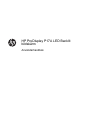 1
1
-
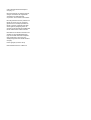 2
2
-
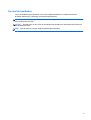 3
3
-
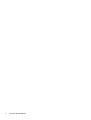 4
4
-
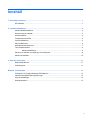 5
5
-
 6
6
-
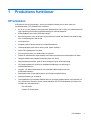 7
7
-
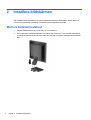 8
8
-
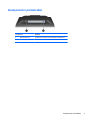 9
9
-
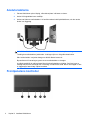 10
10
-
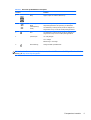 11
11
-
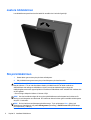 12
12
-
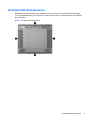 13
13
-
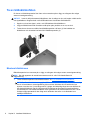 14
14
-
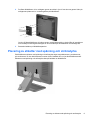 15
15
-
 16
16
-
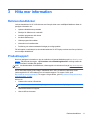 17
17
-
 18
18
-
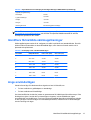 19
19
-
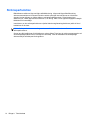 20
20
HP ProDisplay P17A 17-inch 5:4 LED Backlit Monitor Användarguide
- Typ
- Användarguide
Relaterade papper
-
HP EliteDisplay E190i 18.9-inch LED Backlit IPS Monitor Användarguide
-
HP Compaq LA1956x 19-inch LED Backlit LCD Monitor Användarmanual
-
HP ZR2330w 23-inch IPS LED Backlit Monitor Användarmanual
-
HP Compaq LA2405wg 24-inch Widescreen LCD Monitor Användarmanual
-
HP ProDisplay P231 23-inch LED Backlit Monitor Användarguide
-
HP ProDisplay P202 20-inch Monitor Användarguide
-
HP ProDisplay P202va 19.53-inch Monitor Användarguide
-
HP ProDisplay P232 23-inch Monitor Användarmanual
-
HP EliteDisplay S231d 23-in IPS LED Notebook Docking Monitor Användarguide
-
HP Compaq LE2002xm 20-inch LED Backlit LCD Monitor Användarmanual